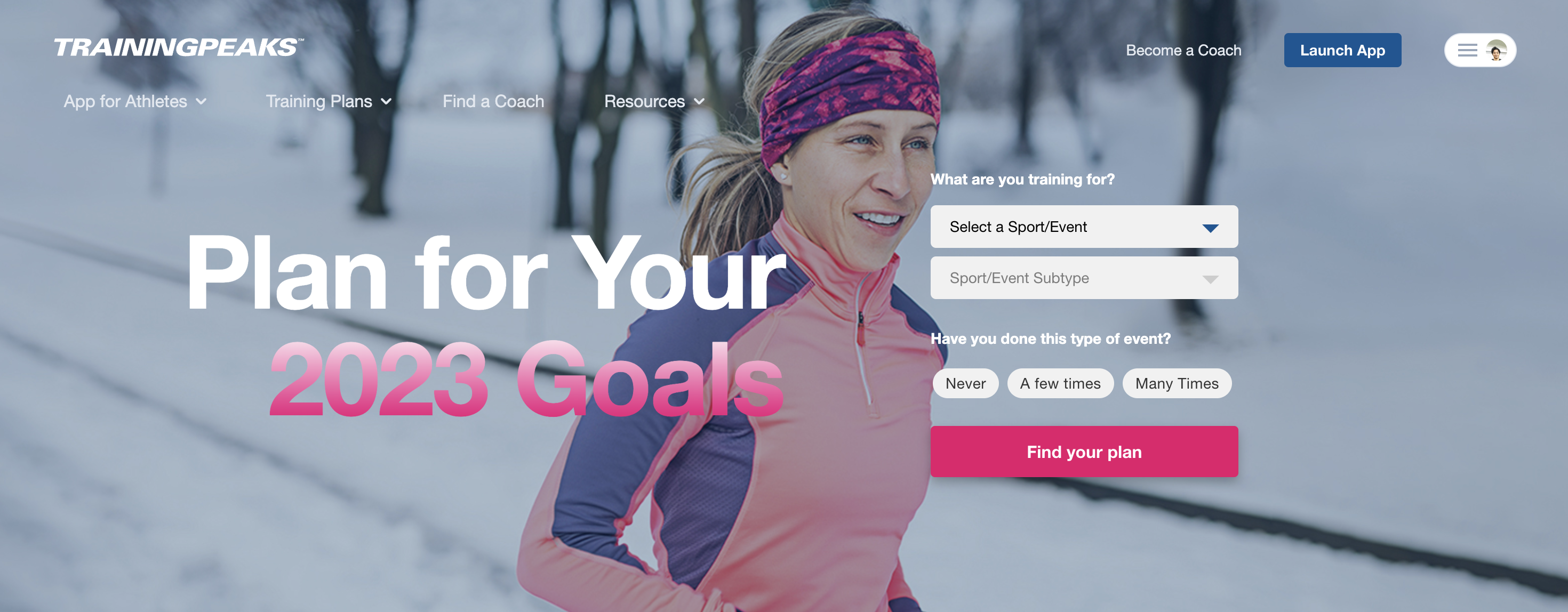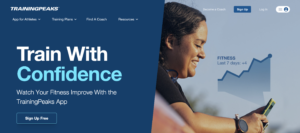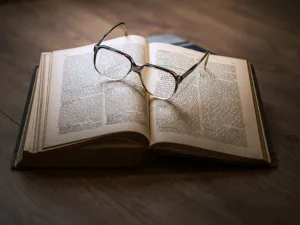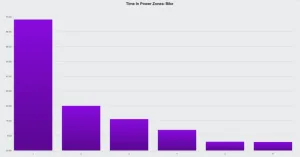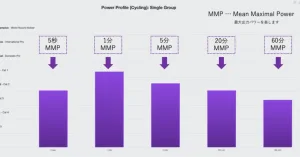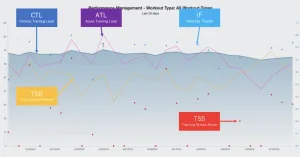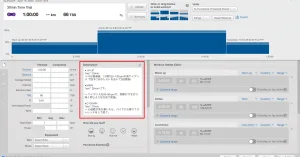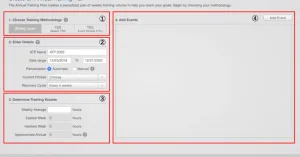こんにちは。
名古屋のロードバイクスクール 「 ORCA CYCLING SCHOOL 」の伊藤です。
こちらの記事では、ロードバイクのトレーニングについて解説していきます。
 おるか君
おるか君パワートレーニングをしようと考えています。
Training Peaks の使い方について教えて下さい。
以上のように、Training Peaks (トレーニングピークス) の利用を考えている方のご質問にお答えします。
・ Training Peaks とは何か
・ Training Peaks の初期設定
・ Training Peaks の活用方法
Training Peaks を利用する最大のメリットは、データを細かく分析することができることです。
それにより、ワークアウトが適切におこなうことができるかを評価することができるため、効率よくトレーニングを進めることができます。
本格的にパワートレーニングをおこなう場合は、Training Peaks を活用しましょう。
※ パワートレーニングをおこなう場合、使用される単語とその意味を理解する必要があります。詳しくは、以下の記事をご覧ください。
>> パワートレーニングで使用される基本的な用語について
Training Peaks (トレーニングピークス)とは
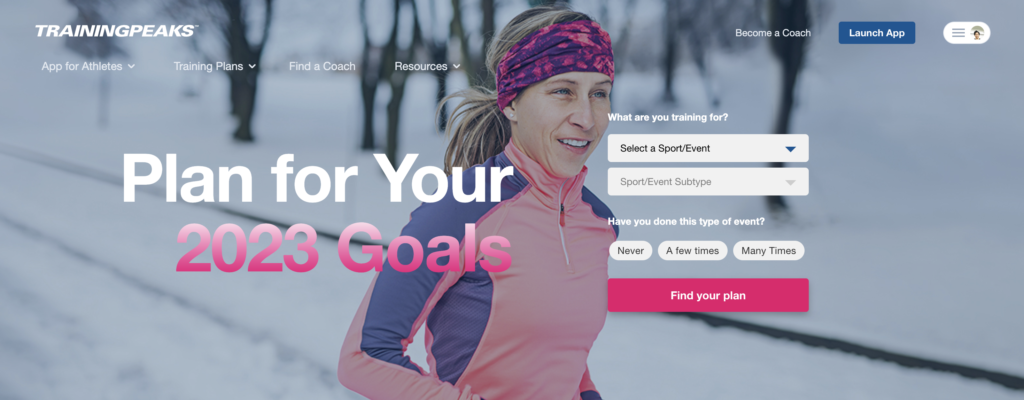
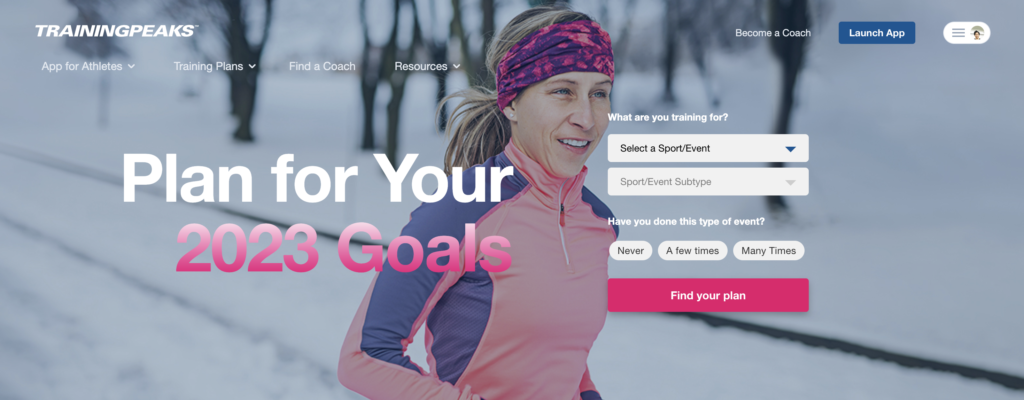


Training Peaks ( 以下 : TP )は、自身または選手のトレーニングを管理することができるクラウドサービスです。
アメリカのコロラド州ボルダーで作られたシステムで、今では世界中のプロサイクリングチームやナショナルレベルのコーチや選手だけでなく、アマチュアアスリートにまで幅広く使用されています。
主に、フィットネス向上のトレーニング管理やレースに向けたピーキングに活用することができます。
⚫︎ TPの主な使用目的
: トレーニングのプランニング
: パワーデータの分析
: フィットネスの確認
その他、さまざまな機能を活用することができます。
Training Peaks (トレーニングピークス) の登録方法
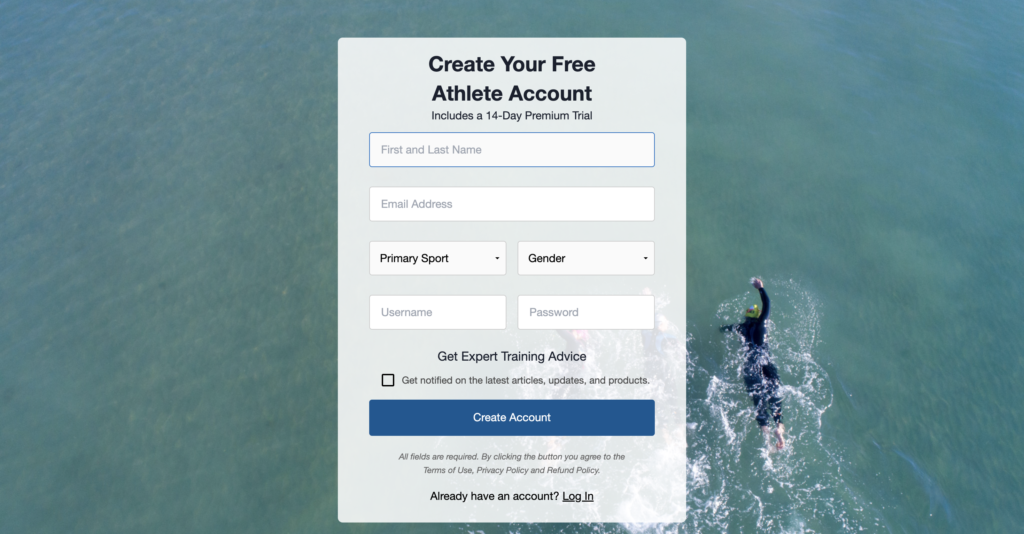
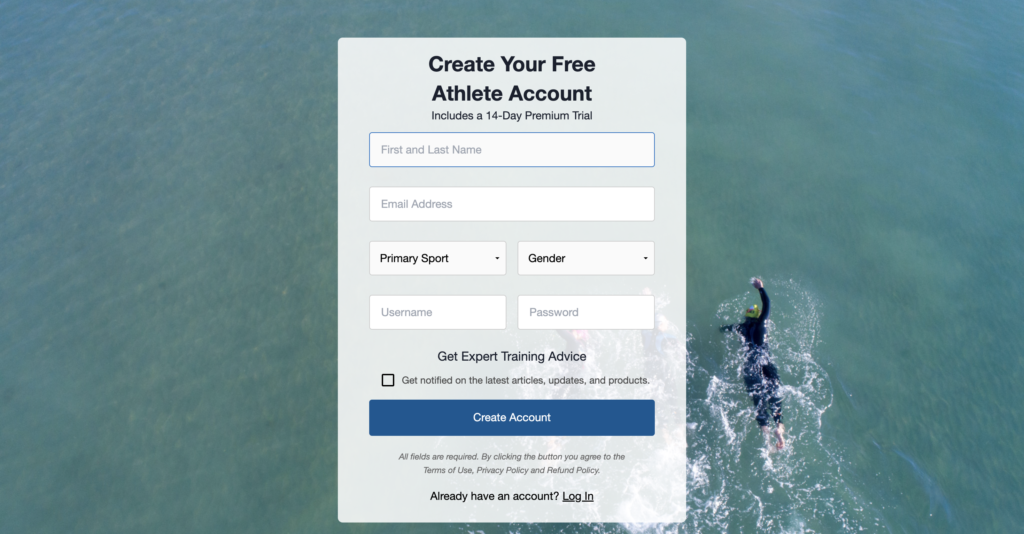
TPを使用するためには、アカウントを作成する必要があります。
アカウント作成時に Basic(無料) と Premium(有料) の2種類のアカウントを選ぶことができますが、それぞれ機能が異なります。
●アカウントによる機能の違い
>> 参照 : Training Peaks Help Center – Basic vs Premium Athlete Account
: Basic で使用できる機能
① ガーミンコネクトなどのアプリと同期できる
② ワークアウト・走行データの記録保管
③ ワークアウトを作成できる (有限)
④ コーチとアカウントを同期できる
⑤ 機材の登録ができる
: Premium で使用できる機能 ( Basic + α )
⑥ トレーニングプラン(ATP)を作成できる。
⑦ ダッシュボード(PMC/PP/TIPZなど)を使用できる。
⑧ ワークアウトを無限に作成できる
また、Premium アカウントにかかる費用は、支払い方法(契約内容)によって異なりますが、14日間の無料体験ができるようになっていますので一度試してみましょう。
⚫︎ 支払い費用
>> 参照 : Simple and transparent pricing
: Monthly (月契約)
19.95USD/Month (2,812円/月)
: Quarterly (四半期契約)
16.33USD/Month (2,302円/月)
: Annually (年契約)
9.92USD/Month (1,398円/月)
Training Peaks (トレーニングピークス) の使い方
TPは、PC用画面とスマホアプリ用画面では、表記される内容が異なります。
こちらの記事では、データ分析のしやすいPC用画面での操作方法について説明します。
以下の画像はHOME画面で、3つの機能でパートを区分されています。
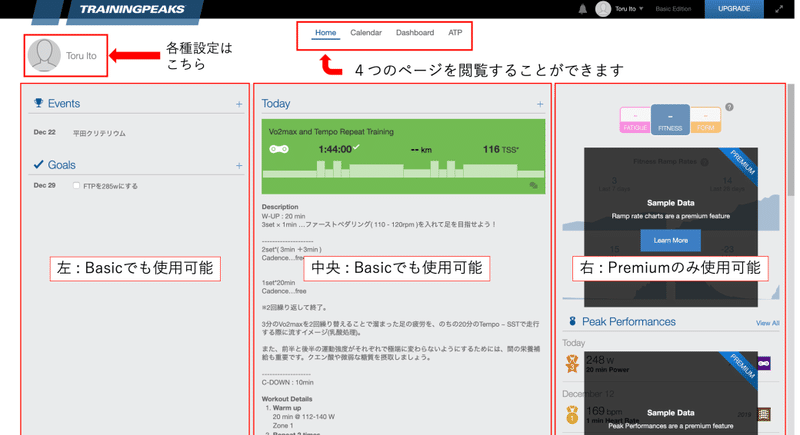
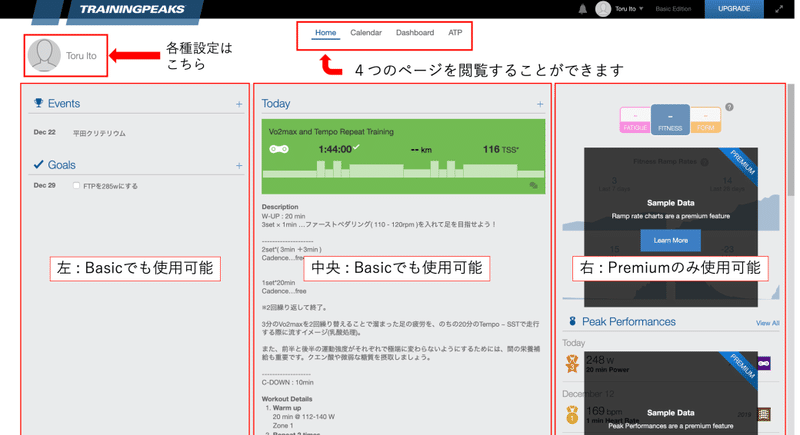
⚫︎ 画面左側
: CalendarまたはATPを使用することで、目的目標を確認できます
⚫︎ 画面中央
: Calendarを使用することで、トレーニングスケジュールを確認できます
⚫︎ 画面右側
: Dashboardを使用することで、Fitnessを確認できます
※ Basic アカウントの場合、一部見れない機能があります。
まずは始めに、各種設定 (Account Settings) からFunctional Threshold Power (FTP) の設定をおこないましょう。
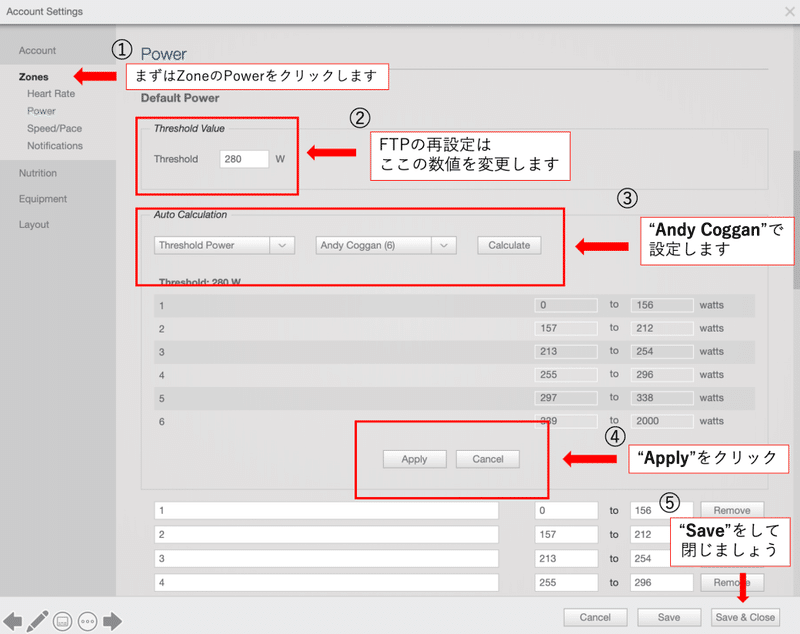
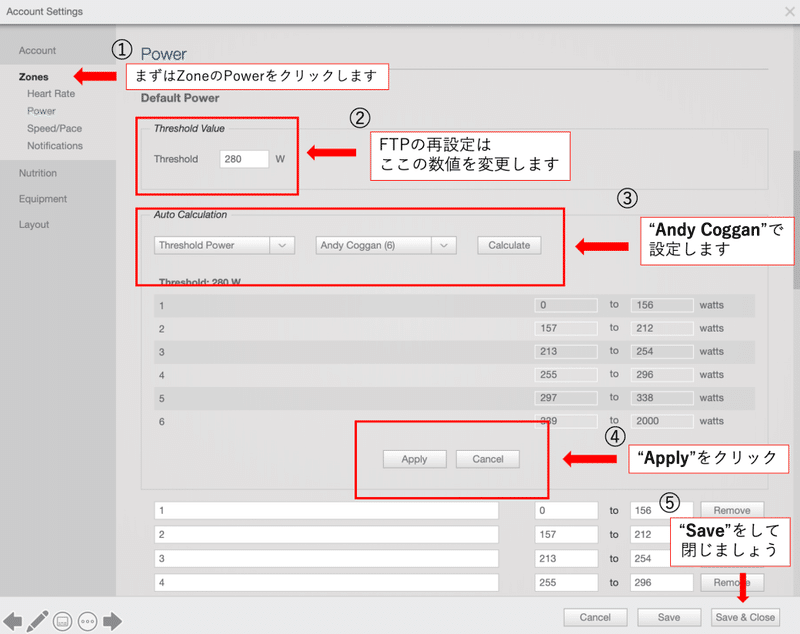
⚫︎ 設定方法
: Zone – Power を選択
:Threshold Power – FTPを入力
:Auto Calculation – Threshold Power + Andy Coggan を選択
:Apply をクリック
:Save をクリック
※ FTPの数値がズレていると TSS・CTL・TSB といったコンディション管理に必要となる指標が大きくずれてしまう可能性があるため、忘れずに設定しましょう。
以上の設定を終えたら、今後のトレーニングが円滑におこなえるように、ダッシュボードを設定しましょう。
※ FTPを測定したことない方は、まず初めにFTPを測定しましょう。
>> FTP の測定方法について
FTP はトレーニングの進捗度合いによって異なりますが、定期的に測定時期を設けてましょう。
3月 (シーズン前) : 7月 (シーズン中) : 11月(シーズン後) を目安に、年2~3回程度、測定しましょう。
Training Peaks (トレーニングピークス) の設定
ここからは、トレーニングを効率的かつ効果的に行えるように、トレーニングピークスのカスタマイズ・設定方法を紹介いたします。
1. Annual Training Plan
2. Performance Management Chert
3. Power Profile
4. Time In Power Zone
1. ATP の設定
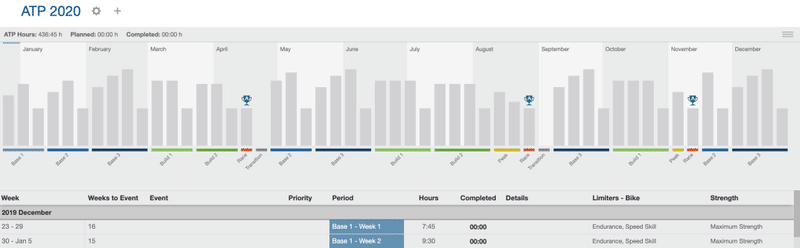
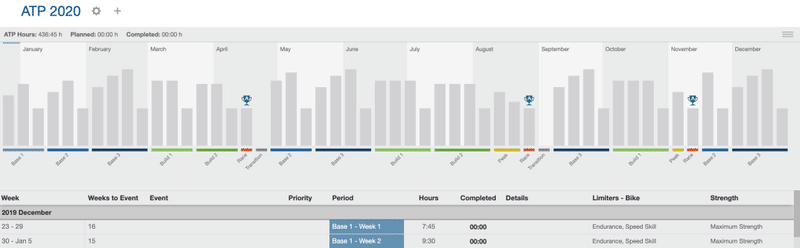
Annual Training Plan (ATP) を設定することで、目標としているレースに対して何をすべきかを確認することができます。トレーニングを始める前に設定しておくことをオススメです。
>> ATPの設定・活用方法はこちら
2. PMC の設定
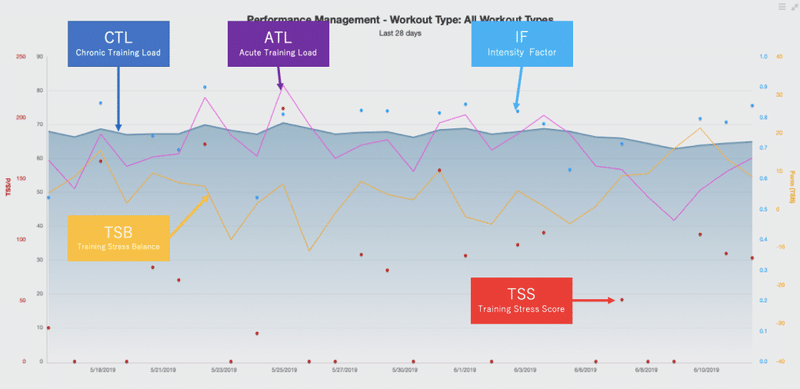
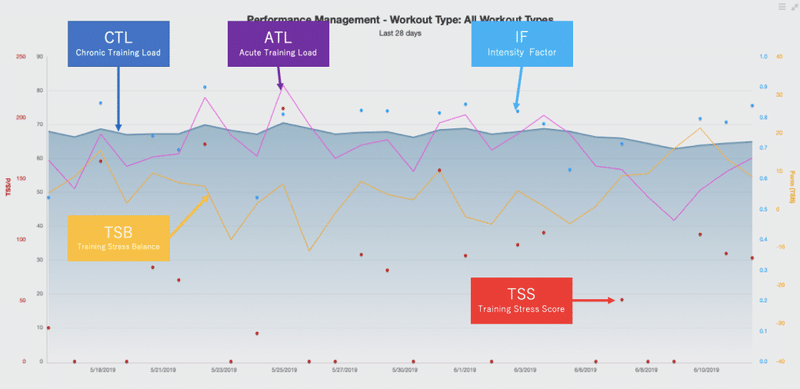
Performance Management Chert (PMC) をセットすることで、自身の疲労管理だけでなく、レースに向けたコンディション調整をうまくおこなうことができます。
>> PMCの設定・活用方法はこちら
3. PPの設定
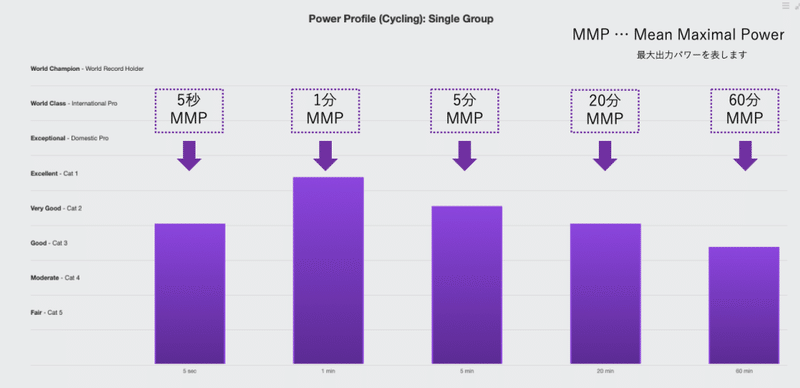
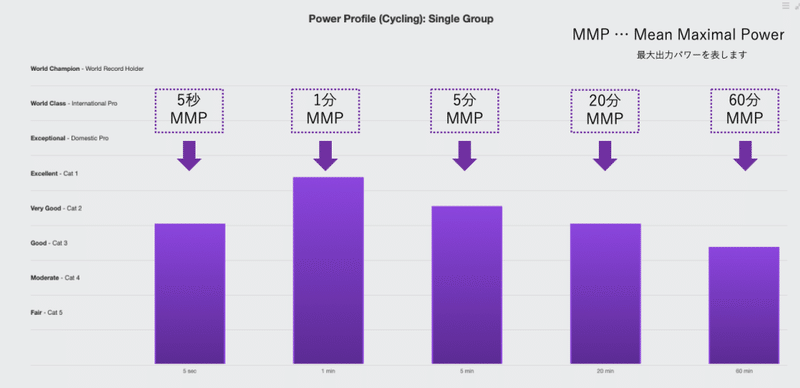
Power Profile (PP) をセットすることで、自身の時間帯ごとの最大出力 : MMP (Mean Maximal Power)を確認し、トレーニングによってどのようにフィットネスが成長したかを確認することができます。
>> パワープロフィールの設定・活用方法
4. TIPZ の設定
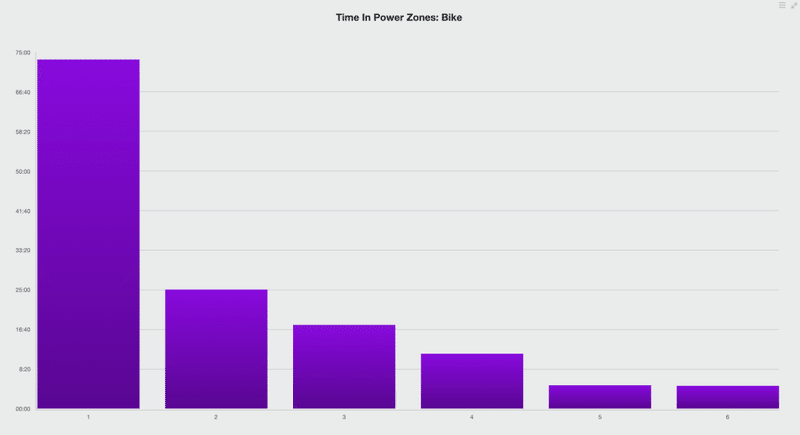
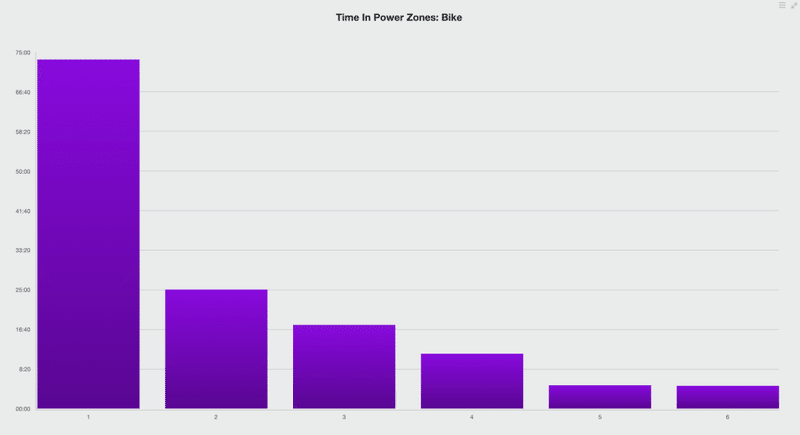
Time In Power Zone (TIPZ) を活用することで、フィットネスの変化がなぜ起きたのか、どういった理由で変化したのかを確認することができます。
>> TIPZ の設定・活用方法
カレンダーの設定
ここからは、実際にワークアウトをおこなうためのカレンダーをの活用方法を紹介いたします。
1. ワークアウトの作成
2. ワークアウトの分析
1. ワークアウトの作成
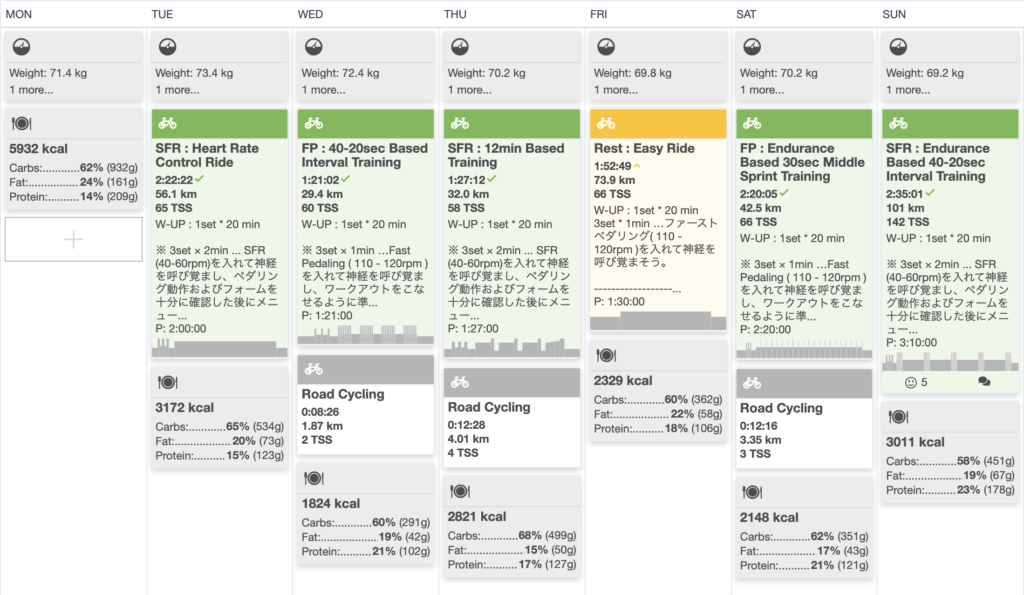
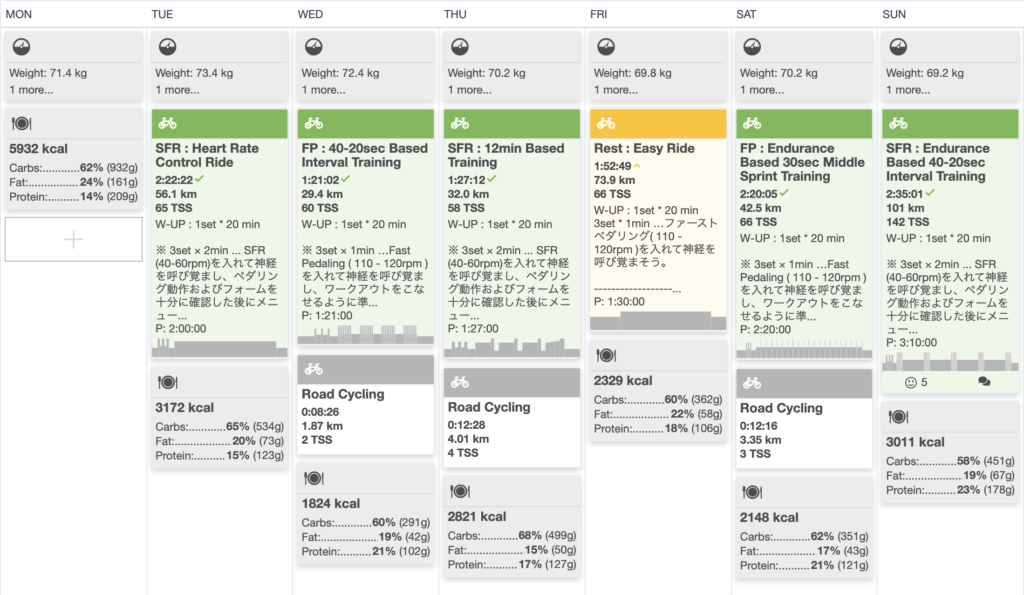
ワークアウトを作成することで、事前にTSSを予測することができ、TSBの管理をすることができます。それだけでなく、各種ワークアウトをストレスなく正確に行うことができます。
>> ワークアウトの設定・作成方法
2. ワークアウトの分析
こちらは現在、準備中です。
記事を書き終えたら、改めて共有させていただきます。
「Training Peaks が上手く使えない…」と感じる方へ
Training Peaks をうまく活用することで、フィットネス向上からレースに向けたピーキングまで、幅広く活用することができます。
そのためには、Training Peaks の中にある様々な機能を理解する必要がありますが、慣れない場合は何が何を表しているのかわからないこともあると思います。
気になることがあれば、当スクールの公式LINEアカウントからお気軽にご質問ください。
トレーニングに関するご質問は、LINEからのみ受け付けています。
@orca-school をお友達登録していただいたのちに、メッセージをお送りください。
※ 記事に関するご質問のみ返答させていただきます。個人のトレーニングについての質問は受け付けておりません。
また、実際にパワートレーニングおこなうを中で、パフォーマンスの伸び悩みを感じたり、現状おこなっているトレーニングが正しいか気になるという場合は、トレーニングの評価も行っておりますので、以下よりお問い合わせください。
この記事が少しでもお役に立てたら幸いです。
最後までお読みいただき、ありがとうございました。